Как отключить Time Machine в macOS Ventura
В этом руководстве мы покажем вам различные способы отключения Time Machine на вашей macOS Ventura. В последнюю сборку ОС от гиганта из Купертино было внесено немало примечательных изменений, в том числе такие, как Stage Manager и обновленные системные настройки. С другой стороны, он также удалил некоторые важные функции, такие как сетевое расположение. А теперь в этом списке появилась еще одна нежелательная запись.
Начиная с Ventura, Apple удалила возможность включать/выключать Time Machine непосредственно из меню настроек. Хотя о причине того же можно только догадываться, это решение не вызвало большого фурора в техническом сообществе. Одной из основных причин того же является тот факт, что существует довольно много других способов, с помощью которых вы выполняете эту работу. И в этом руководстве мы познакомим вас со всеми этими подходами. Итак, без лишних слов, приступим.
Как отключить Time Machine в macOS Ventura

Здесь приведены три различных метода выполнения указанной задачи. Просмотрите каждый из них, а затем попробуйте тот, который соответствует вашим требованиям.
Программы для Windows, мобильные приложения, игры - ВСЁ БЕСПЛАТНО, в нашем закрытом телеграмм канале - Подписывайтесь:)
Через параметры
- Откройте «Системные настройки» и выберите «Общие» с левой стороны.
- Затем перейдите в Time Machine и нажмите кнопку «Параметры».
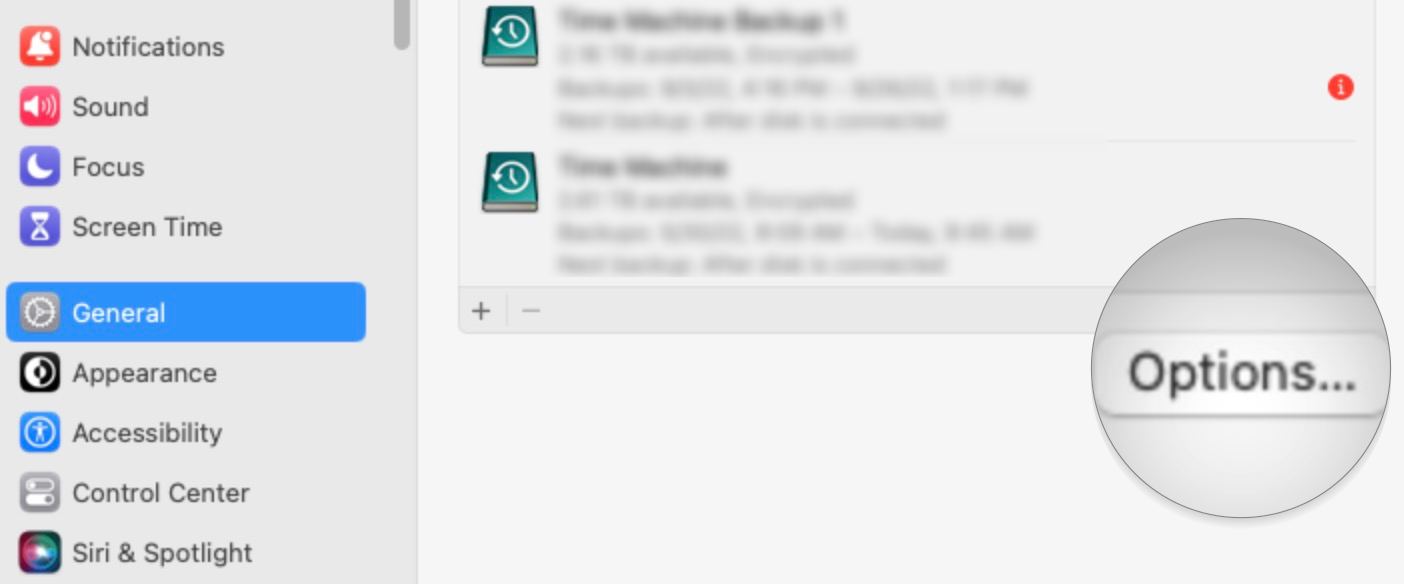
- Теперь измените интервал резервного копирования на ручной. Вот и все.
- Это должно «отключить» Time Machine на вашей macOS Ventura.
Через Центр управления
- Откройте Системные настройки и выберите Центр управления с левой стороны.
- Затем прокрутите вниз и щелкните раскрывающийся список рядом с Time Machine.
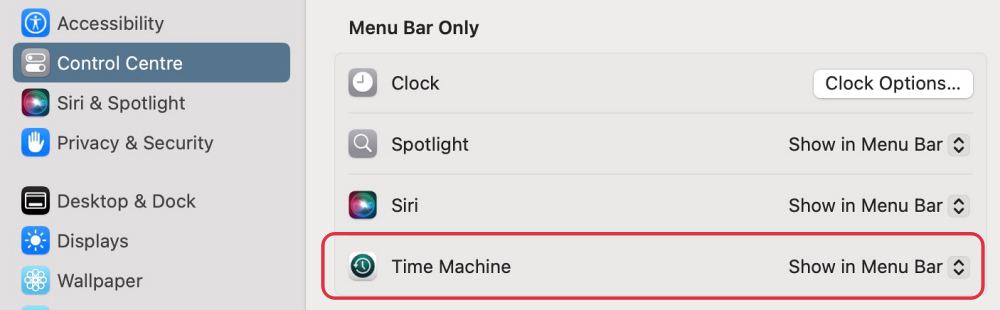
- Теперь выберите Показать в строке меню. Теперь его значок появится в правом верхнем углу экрана.
- Нажмите на нее, и вы сможете легко отключить Time Machine на своей macOS Ventura через нее.
Использование терминала
- Перейдите в Launchpad > Другие и откройте Терминал.
- Затем введите в Терминале следующую команду: sudo tmutil disable
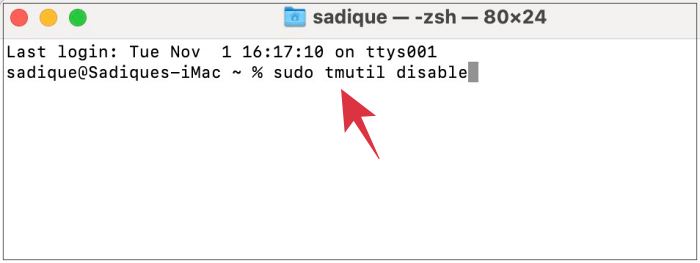
- Теперь введите свой пароль и нажмите Enter. Вот и все.
Это были три разных метода, которые помогут вам отключить Time Machine на MacOS Ventura. Если у вас есть какие-либо вопросы относительно вышеупомянутых шагов, сообщите нам об этом в комментариях. Мы вернемся к вам с решением в ближайшее время.





